- Autor Jason Gerald [email protected].
- Public 2023-12-16 11:06.
- Última modificación 2025-01-23 12:15.
¿Quieres jugar Pokemon GO en iPhone? ¡Tienes suerte y puedes conseguirlo fácilmente si vives en uno de los 27 países que han proporcionado Pokémon GO! ¿O tal vez quieres jugar algunos juegos clásicos de Pokémon en tu iPhone? Con programas emuladores especiales y archivos de juegos, ¡puedes jugar a casi cualquier juego de Pokémon en tu dispositivo! Puedes conseguir juegos de Pokémon hasta Black & White 2 en tu iPhone. En este momento, no puedes jugar Pokemon X o Y en iPhone.
Paso
Método 1 de 3: Pokémon GO
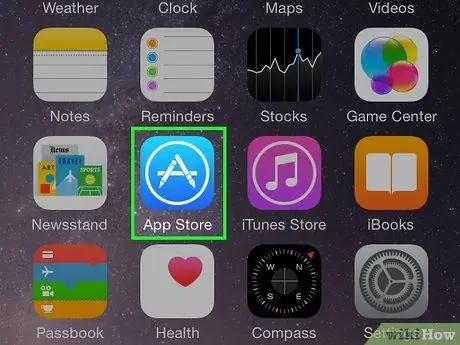
Paso 1. Visite la App Store
Pokémon GO está disponible para Android y iPhone. En la pantalla de inicio de tu teléfono, desliza el dedo hacia la derecha en la pantalla y luego escribe "App Store" (o "Play Store", si estás usando Android) en el cuadro de búsqueda que aparece. Abra la App Store tocando el icono de App Store.
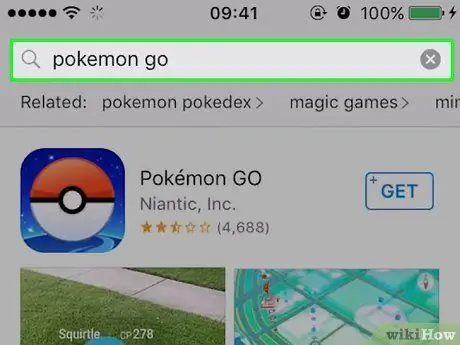
Paso 2. Busque la aplicación Pokémon GO
Toque el botón Buscar en la parte inferior de la pantalla, escriba "Pokemon GO" en el cuadro de búsqueda. Toque el botón Buscar para ver la lista de resultados que aparecen.
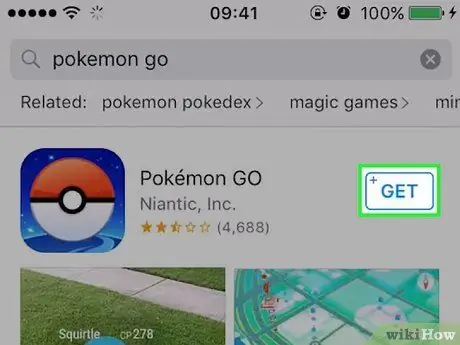
Paso 3. Descarga la aplicación Pokemon GO
Busque la aplicación Pokemon GO en la lista de resultados que obtiene. Toque el botón OBTENER en la esquina superior derecha de la barra de resultados de búsqueda. Es posible que se le solicite que ingrese la contraseña de su ID de Apple. Una vez que lo hagas, la aplicación comenzará a descargarse.
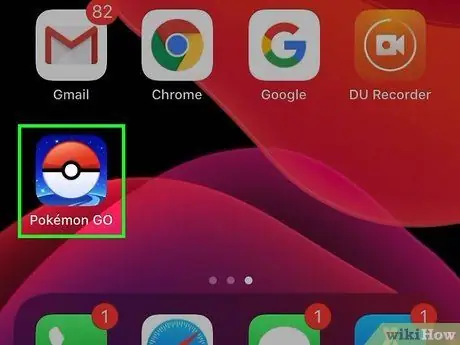
Paso 4. Ejecuta Pokemon GO
Toca el botón de la pantalla de inicio y luego toca tu nuevo ícono de Pokémon GO.
Si no ves esta aplicación en la pantalla de inicio, deslízate hacia la izquierda hasta que veas la barra de búsqueda de Spotlight donde puedes escribir "Pokémon GO", luego toca la aplicación que aparece
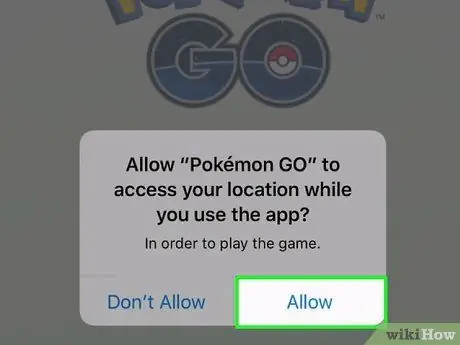
Paso 5. Permita que Pokémon GO acceda a su ubicación
La aplicación debe poder acceder a tu ubicación para que puedas utilizar por completo las funciones del juego.
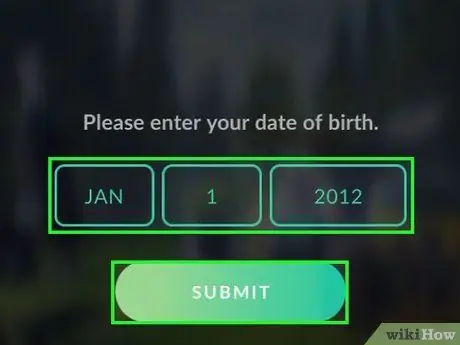
Paso 6. Ingrese su fecha de nacimiento
Cuando haya terminado, toque Enviar.
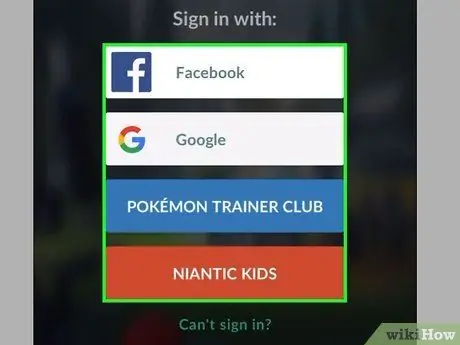
Paso 7. Regístrese para obtener una cuenta de Pokémon GO
Esto se puede hacer de dos formas:
- Regístrese con Gmail. Si tiene una cuenta de Gmail, elija la opción para vincular su cuenta al juego para que pueda compartir datos entre las dos cuentas. En este punto, registrarse con Gmail parece más estable que usar Pokemon Trainer Club.
- Regístrese en el Club de Entrenadores Pokémon. Esta es una función de Pokémon.com que tiene como objetivo crear una comunidad de jugadores Pokémon dedicados que estén dispuestos a comunicarse, luchar e intercambiar Pokémon con otros jugadores. Esta es una gran opción si está interesado en unirse a la comunidad.
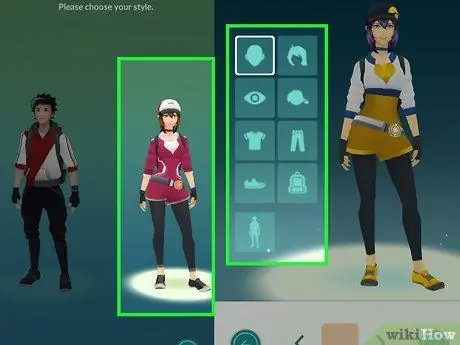
Paso 8. Diseña un avatar para tu entrenador
Una vez que acepte los términos y condiciones, así como una introducción del profesor Willow, aparecerán dos imágenes de avatar.
- Toca la presentación que te guste. Luego aparecerá una pantalla donde podrás editar diferentes características físicas de tu avatar.
- Edite sus características tocando en cada una de las diferentes secciones y usando las flechas para cambiar a diferentes vistas.
- Toque la marca de verificación en la esquina inferior derecha de la pantalla cuando haya terminado de diseñar su avatar. ¡Estás listo para aventurarte!
Método 2 de 3: sin Jailbreak
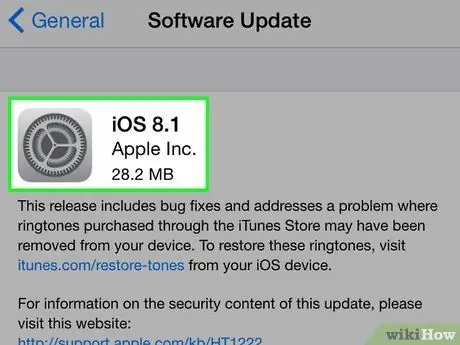
Paso 1. No actualice a iOS 8.1
La actualización de Apple iOS 8.1 romperá la aplicación del emulador GBA4iOS. Después de la actualización, ya no podrá instalar ni utilizar la aplicación. No actualice su dispositivo a iOS 8.1 si aún desea utilizar el emulador GBA4iOS.
Si ha actualizado su dispositivo a 8.1, deberá hacer jailbreak a su iPhone para instalar el emulador GBA4iOS
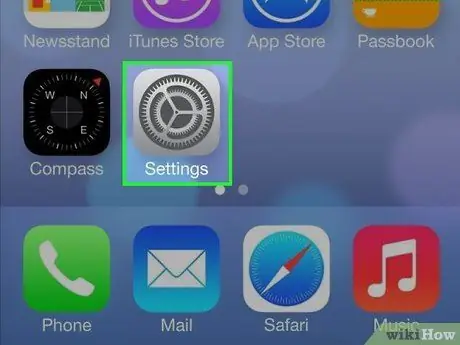
Paso 2. Abra la aplicación Configuración en iPhone
Debes configurar la fecha en tu iPhone para instalar el emulador de Game Boy Advance. Siempre debe cambiar la fecha cada vez que reinicie su iPhone.
Este emulador se puede usar para jugar Pokémon Ruby, Emerald, Sapphire, LeafGreen, FireRed u Originals
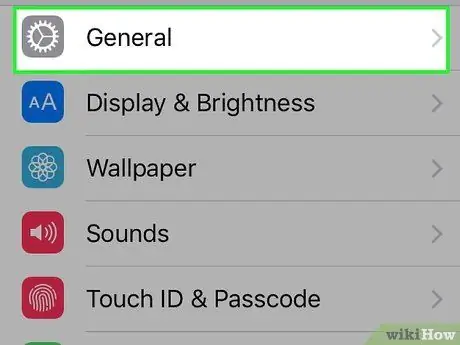
Paso 3. Toque "General"
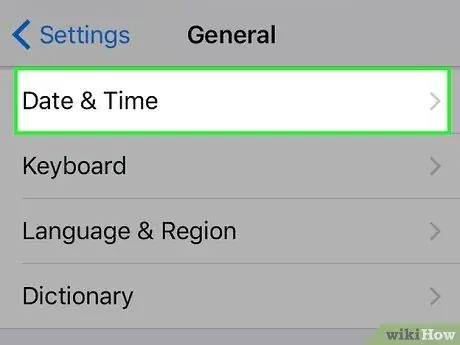
Paso 4. Toque "Fecha y hora"
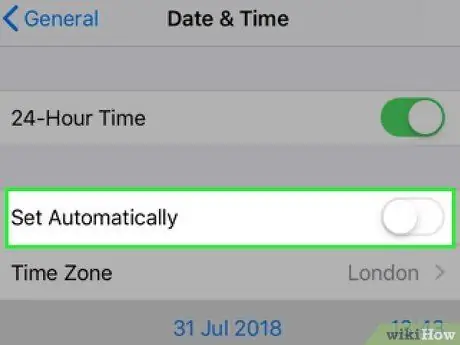
Paso 5. Cambie "Establecer automáticamente" a APAGADO
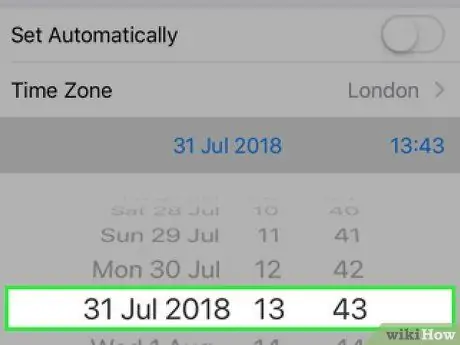
Paso 6. Establezca la fecha del día anterior al menos un día completo
Para estar seguro, establezca la fecha en un mes antes de hoy.
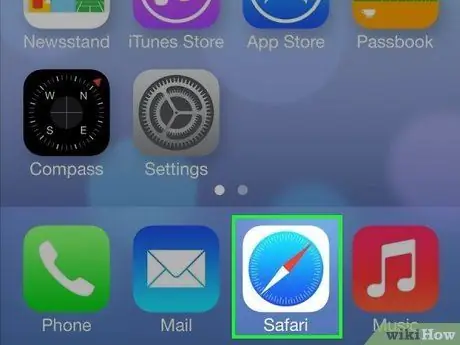
Paso 7. Ejecute Safari en iPhone
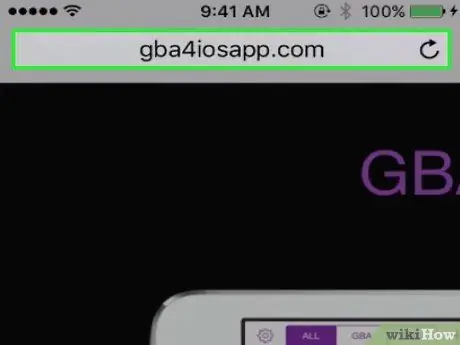
Paso 8. Visite el sitio GBA4iOS
Ingrese gba4iosapp.com en su navegador Safari.
Necesitas un emulador de NDS4iOS si quieres jugar a la versión de Nintendo DS de Pokémon (como Diamond, Platinum, Pearl, HG SS, Black, White, W2 y B2). Este emulador se puede descargar en iEmulators.com. Debe utilizar el mismo truco de fecha que se describe en estos pasos
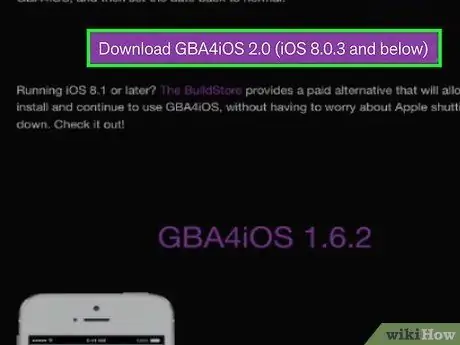
Paso 9. Toque "Descargar GBA4iOS 2".
0 ".
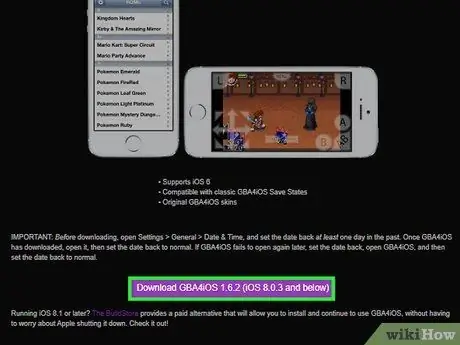
Paso 10. Toque el enlace de descarga
Si está ejecutando iOS 7 u 8, toque el botón "Descargar GBA4iOS 2.0. X". Pulsa el botón "Descargar GBA4iOS 1.6.2" si estás usando iOS 6.
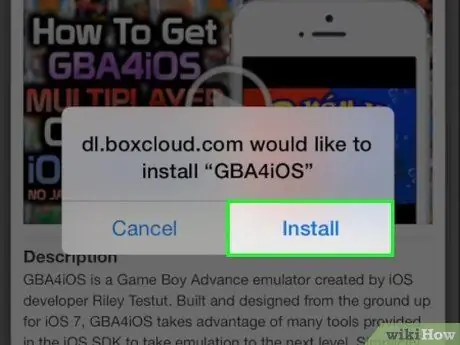
Paso 11. Toque "Instalar" para instalar la aplicación
Le llevará algún tiempo descargar esta aplicación.
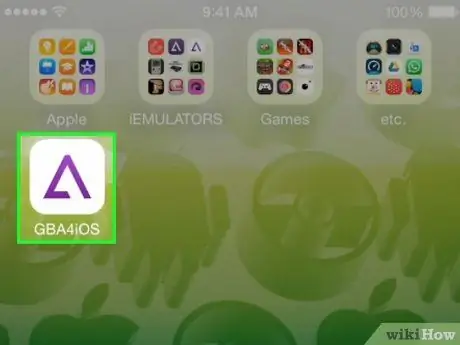
Paso 12. Ejecute GBA4iOS
Una vez que la aplicación está instalada, puede encontrarla en la pantalla de inicio. Toque la aplicación para abrirla.
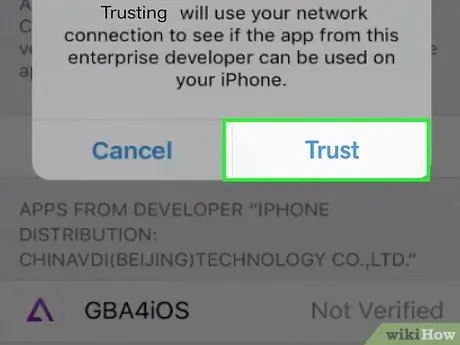
Paso 13. Toque "Confiar" cuando se le solicite que ejecute la aplicación
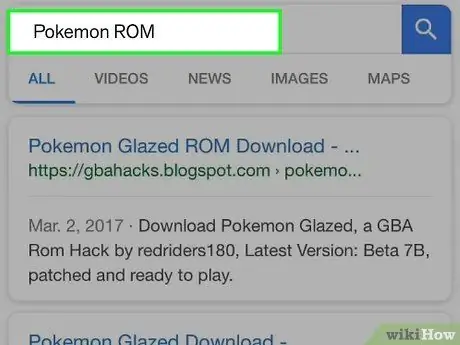
Paso 14. Busque ROM para Pokémon
Este es un archivo de juego que deberá descargar para poder jugar. Haga una búsqueda y descargue el archivo ROM usando Safari.
- Uno de los mejores lugares para descargar archivos ROM es CoolROMs.
- Solo debe descargar legalmente archivos ROM para juegos que realmente posee físicamente.
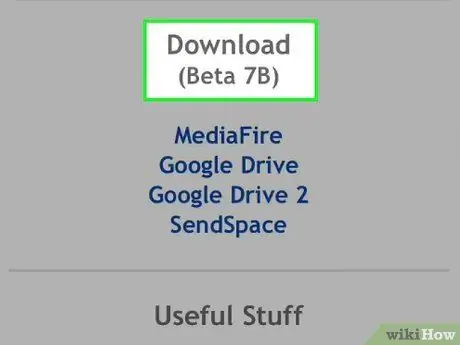
Paso 15. Descargue el archivo ROM
Una vez que haya encontrado el archivo ROM de Pokémon, descárguelo en su iPhone tocando el enlace de descarga en el sitio de su elección.
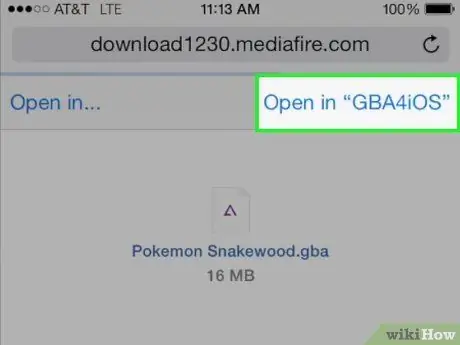
Paso 16. Ejecute el archivo en GBA4iOS
Cuando termine de descargar el archivo, se le pedirá que seleccione la aplicación que usará para abrirlo. Seleccione GBA4iOS de la lista disponible.
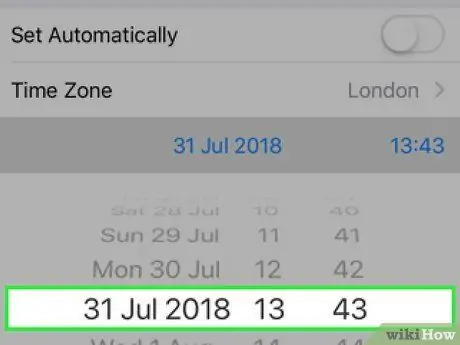
Paso 17. Restaure la configuración de la fecha
Después de iniciar GBA4iOS por primera vez, puede regresar la configuración de "Fecha y hora" en su dispositivo a automática.
Debe restablecer la fecha al día anterior cada vez que restablezca su iPhone
Método 3 de 3: por Jailbreak
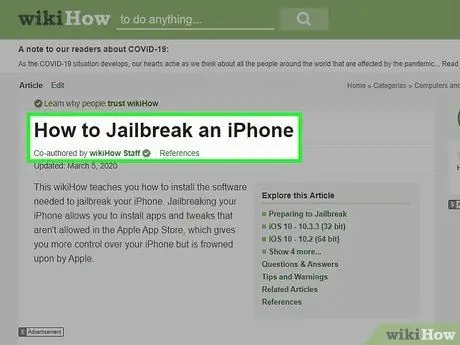
Paso 1. Haz jailbreak a tu iPhone
Este método puede variar según el dispositivo que estés usando, pero puedes usar un jailbreak confiable que esté disponible para todas las versiones de iOS.
- Lea esta guía si desea instrucciones detalladas sobre cómo hacer jailbreak a su iPhone.
- Puede ejecutar aplicaciones que no se encuentran en la App Store de Apple mediante el jailbreak. Esto le permite instalar GBA4iOS sin tener que configurar la fecha en el sistema de su dispositivo.
- El jailbreak puede ser riesgoso y anular la garantía de su dispositivo. Puede perder el acceso a su dispositivo si el proceso de jailbreak tiene problemas.
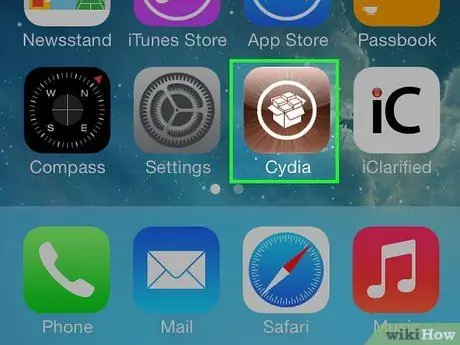
Paso 2. Ejecute Cydia en el iPhone con jailbreak
Es un administrador de paquetes de jailbreak, que le permite instalar aplicaciones y modificar aplicaciones que no están permitidas en la App Store de Apple.
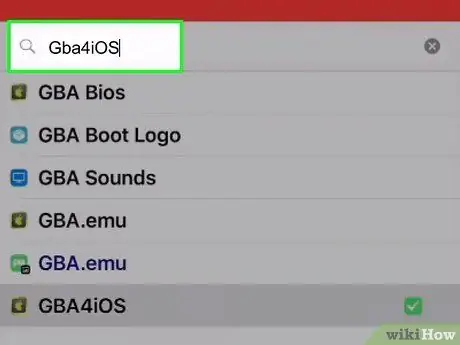
Paso 3. Busque "GBA4iOS"
Actualmente, GBA4iOS está incluido en el repositorio de Cydia, por lo que puede descargarlo directamente desde la aplicación Cydia. Haga una búsqueda y luego toque GBA4iOS en los resultados de búsqueda que aparecen.
Necesitarás usar el emulador NDS4iOS si quieres jugar las versiones de Pokémon para Nintendo DS (como Diamond, Platinum, Pearl, HG SS, Black, White, W2 y B2). Este emulador se puede instalar utilizando el mismo método
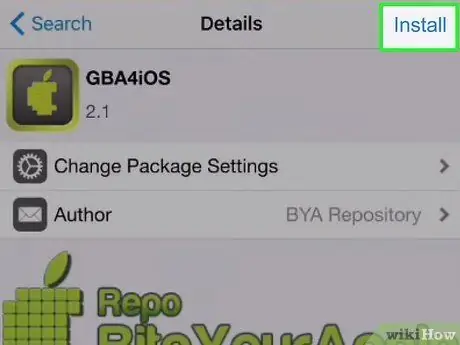
Paso 4. Toque "Instalar" para instalar la aplicación GBA4iOS
Toque "Confirmar" para descargar la aplicación.
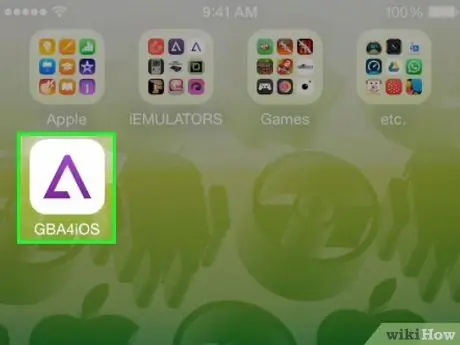
Paso 5. Ejecute GBA4iOS
Una vez instalada, la aplicación aparecerá en la pantalla de inicio. Inicie la aplicación tocándola.
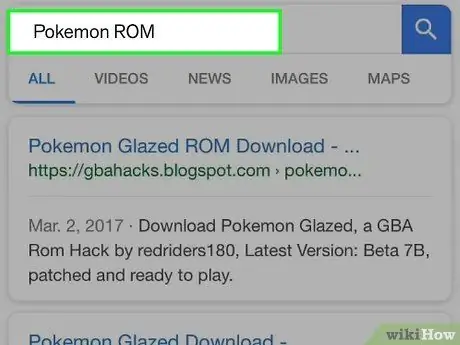
Paso 6. Busque el archivo ROM de Pokémon
Este es el archivo del juego que necesitarás descargar para poder jugar. Puede usar Safari para encontrar el archivo ROM que necesita descargar.
- Uno de los mejores lugares para descargar archivos ROM es CoolROMs.
- Solo debe descargar legalmente archivos ROM para juegos que realmente posee físicamente.
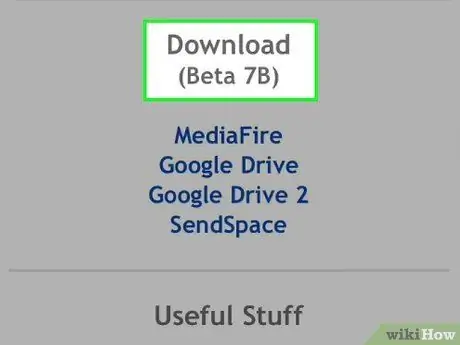
Paso 7. Descargue el archivo ROM
Una vez que haya encontrado el archivo ROM de Pokémon, descárguelo en su iPhone tocando el enlace de descarga en el sitio de su elección.
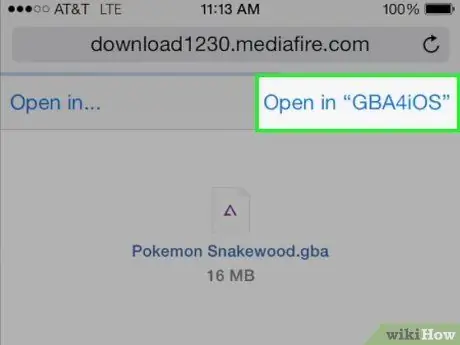
Paso 8. Ejecute el archivo en GBA4iOS
Cuando termine de descargar el archivo, se le pedirá que seleccione la aplicación que usará para abrirlo. Seleccione GBA4iOS de la lista disponible.
Advertencia
- No descargues aplicaciones falsas de Pokémon GO (que requieren que hagas jailbreak). Estas aplicaciones falsas pueden hacer que su teléfono funcione mal y cargarán software publicitario y malware dañinos en su teléfono.
- La descarga de archivos ROM para juegos que no son de su propiedad es ilegal.






